`ffmpeg.dll` 是 FFmpeg 项目的一部分,FFmpeg 是一个广泛使用的开源多媒体框架,能够解码、编码、转码、mux、demux、流处理、过滤和播放几乎所有类型的视频和音频格式。`ffmpeg.dll` 是 FFmpeg 编译为动态链接库(DLL)形式的文件,通常用于在 Windows 应用程序中集成 FFmpeg 的功能,如视频和音频的编解码、处理等。
出现报错的原因
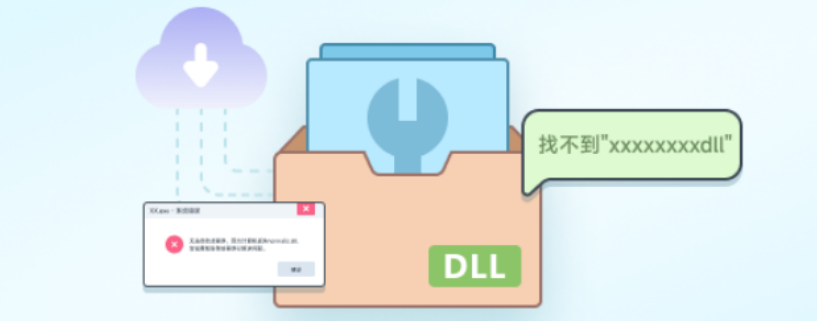
当 `ffmpeg.dll` 在使用中出现报错时,可能的原因包括:
1. 文件损坏或不完整:`ffmpeg.dll` 文件可能已损坏或在下载/安装过程中未完全安装。
2. 版本不兼容:你的应用程序或系统可能与当前版本的 `ffmpeg.dll` 不兼容。
3. 依赖问题:`ffmpeg.dll` 可能依赖于其他 DLL 文件或系统组件,如果这些依赖项未正确安装或配置,可能会导致错误。
4. 路径问题:应用程序可能无法找到 `ffmpeg.dll` 文件的正确路径。
5. 权限问题:某些安全设置或用户权限可能阻止应用程序访问 `ffmpeg.dll`。
6. 内存不足:如果系统内存不足,可能会导致 DLL 文件在加载或执行时出错。
详细的解决方案
1. 重新下载和安装:
- 从可靠的源重新下载最新版本的 FFmpeg,并确保包含 `ffmpeg.dll`。
- 如果你是通过某个应用程序使用的 FFmpeg,尝试重新安装该应用程序。
“金山毒霸-DLL修复”有安全可靠的最新版本的DLL文件,点击链接跳转下载页:
https://www.ijinshan.com/filerepair/ffmpeg.dll.shtml
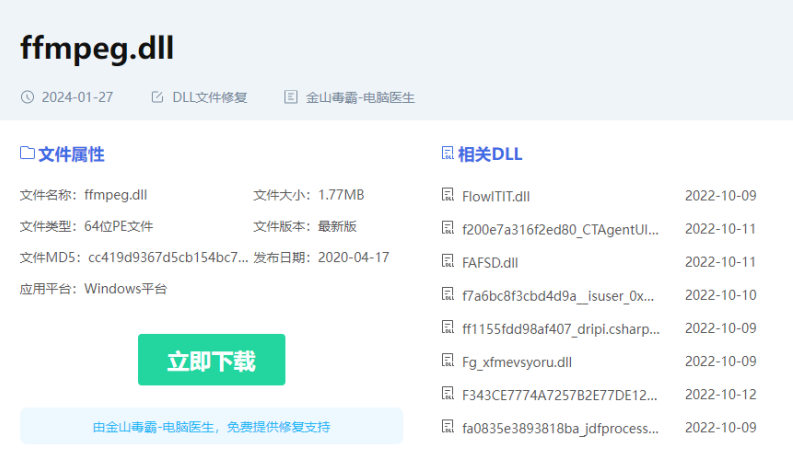
2. 检查版本兼容性:
- 确保你使用的 `ffmpeg.dll` 版本与你的应用程序和系统兼容。
- 查阅应用程序的文档或支持论坛,了解推荐的 FFmpeg 版本。
3. 设置正确的路径:
- 确保 `ffmpeg.dll` 文件位于应用程序能够找到它的路径中。
- 你可以将 DLL 文件复制到应用程序的可执行文件所在的同一文件夹中,或者将其添加到系统的 PATH 环境变量中。
4. 检查权限设置:
- 确保你有足够的权限来访问和执行 `ffmpeg.dll`。
- 以管理员身份运行应用程序或尝试更改 DLL 文件的权限设置。
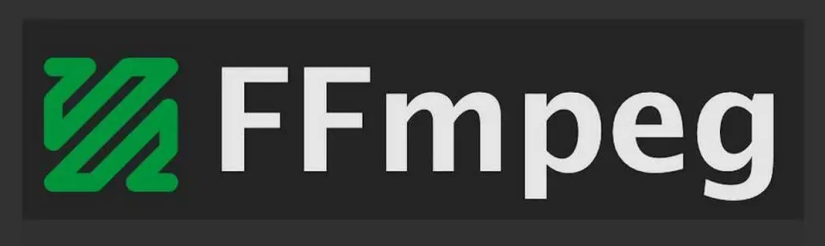
5. 检查系统资源:
- 确保系统有足够的内存来运行应用程序和加载 `ffmpeg.dll`。
- 关闭不必要的应用程序和服务,以释放系统资源。
6. 运行病毒扫描:
- 使用可靠的防病毒软件对系统进行全面扫描,确保没有病毒或恶意软件感染。
“金山毒霸”就是一个很好的选择,一键扫描、一键修复电脑存在的问题,非常适合对电脑不熟悉的新手用户。
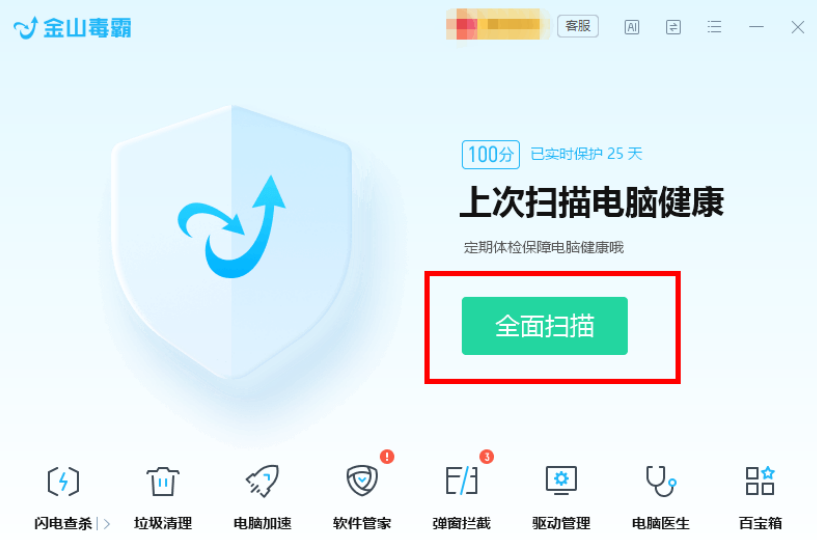
请注意,由于 `ffmpeg.dll` 是 FFmpeg 的一部分,因此解决方案可能需要根据你的具体用例和环境进行调整。






